pdf,拿什么拯救6寸kindle
kindle现在已经出道paperwhite第三代了(2015年7月),300ppi的屏幕确实是很不错,阅读体验也很不错,但是6寸的屏幕对于看pdf,特别是一些16开大小扫描版的pdf那个字在kindle上是小如蚂蚁,无疑是一个巨大的眼力考验。没错,公认的pdf阅读屏幕一般是9.7寸比较合适,而有着接近8寸屏幕的ipad mini去看这种类型的pdf一般也要横屏才看着舒服。
那,问题来了。拿什么拯救kindle的pdf?
救世主登场
没错,主角登场!k2pdfopt!
K2pdfopt 是一个开源软件。可以优化 PDF/DJVU 文件以适配移动阅读设备(比如 Kindle)以及智能手机。它能很好的处理有多栏内容的 PDF/DJVU 文件以及重排甚至是扫描版 PDF 文件的文本。它也能被当作一个标准的 PDF 操作工具,如复制、裁切、调整尺寸、ORC识别。它能生成原生或位图形式的 PDF,带有可选的 OCR 层。支持 Windows、Mac OS X、Linux 系统,其中 Windows 系统集成了一个带界面的版本。(注释:这一段摘自参考索引1)
这个的介绍以及效果还有和相关的软件下载大家可以移步K2pdfopt下载和简要介绍点这里
如果上面的连接失效了,大家就去度娘一下。
如果你觉得这个效果是你期待的,可以继续阅读下去
工具介绍:
k2pdfopt.exe 版本2.3.2
说明一下,之前的很多信息都是说k2pdfopt.exe是黑框框输入命令行的,但是现在的版本是很友好的界面的,所以大可不必紧张。
打开k2pdfopt.exe,你看界面还是很友好滴,但是,很多选项,而且是英文,不过应该没关系,待会好好介绍之后,就没有压力了。
一步一步解决图文混排扫描版pdf 书籍
下面,就跟着一起来重排吧!
总共有三种方法,先介绍第一种方法,这里主要针对图文混排扫描版pdf 做处理。余下的两种以后介绍。
首先对软件有个整体的认识。我们打开软件:
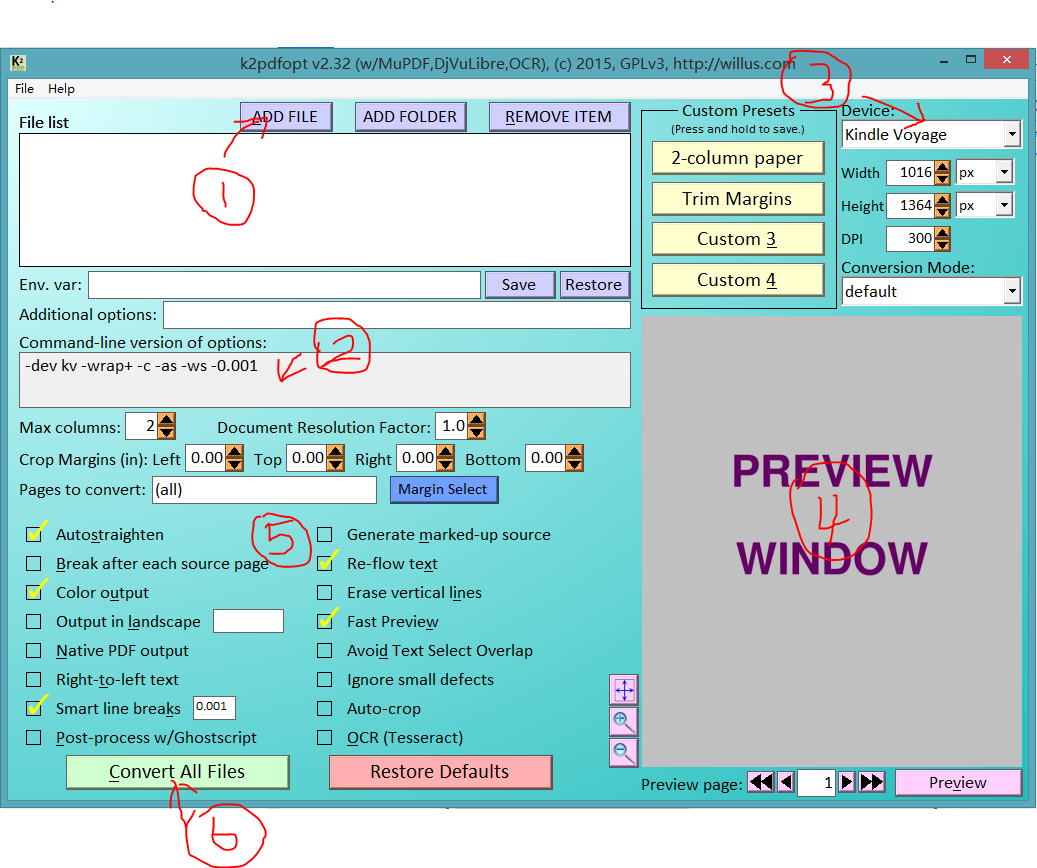
下面,对上图标号1到6介绍如下:
- 点击图标注号1来添加你要重排的pdf文件。
- 参数设置的命令行模式,你看到的你命令行,是对软件参数设置的,它是通过标注5所在的各种参数选项设置而自动生成的。
- 设备选择,你可以选择目前市面上除了paperwhite第三代版本的所有kindle电子书设备,而且,因为paperwhite第三代和voyage的屏幕分辨率一样是300ppi,所以,paperwhite第三代直接选择voyage就可以了。其他用户,根据你自己手头上是什么kindle版本而如实选择就可以了。
- 这边是预览排版效果。
- 这个标注所在的地方是我们要根据不同的书来进行参数调整的部分,改变这里的选项会在编著2的地方自动生成命令行。
设置好标注5的一些选项,在看看标注4的预览效果,如果效果满意的话点击标注6的转换所有的文件,这样就坐等pdf转换为适合6寸电子书屏幕的重排版本了。
我们对整体的软件一个意向以后,就要开始工作了。
其实,第一次打开这个软件,软件的设置是如下图所示的设置:
很明显,我已经标注出来了,有三个默认的选项。
标注1. 智能分行的功能,设置两个字之间的间隔来判定是否符合分行,默认的设置是0.2。一般中文的书,设置这个参数为0.001。然后在选定,这时可以看到下图标注1有自动生成的命令行:
上图标注2处的参数一般不用理他,保持默认就好。我在这里介绍一下ws这个命令如下:
-ws 设置最低的词间距,大于该值自动换行,(为一个小写 ‘o’的高度的一部分)设置的值大了,就会使得更难将线分段, 如果是负, 表示打开自动词间距。自动间隔倾向于打破字母之间的长单词以产生符合屏幕显示的文本。 默认值= -0.20. 设置如果是负数,他的绝对值是一个最小允许的线分段值,如果你想要k2pdfopt积极打破行 (e.g. 如果他们不适合设备的行(宽度)的话就打破长单词),就使用一个更小的绝对值,例如:-ws -0.01. 上图的标注2. 主要是对设置切白边和要转换多少页等功能的设置,实际上现在可以不用了解,所以跳过。我会在后面的博问把命令行参数的解释放上来(因为有好一些,现在放上担心来会吓到大家,而且,其实没必要了解也可以做好重排工作滴,喜欢追根刨底的可以看后续的博文)。
那么,继续上面大图的标注2,即第二个默认选项,其功能是重排文本,这个在重排的时候是要必选的!
上面大图的标注3,快速预览,必选,可以随时查看参数设置对排版的效果。
最后的上面大图的标注4,用来执行预览。一般要等一会才能看到结果。所以要有耐心。
但是,很遗憾,为什么有这个博客,就是以为默认的设置结果不能让人满意。点击上图的标注4,等一会你看这是默认的设置的预览
看看,是不是惨不忍睹。
下面,总结一下:
默认的设置我们都要用!
我们重排的第一步是:
选择上面设置的三个默认选项,其中智能分行那里设置为0.001或者0.0005。如下图所示:注意命令行。提示,打开软件的时候,命令行是没有命令的,先点击取消那三个默认选项,在选择就会如下图一样了。
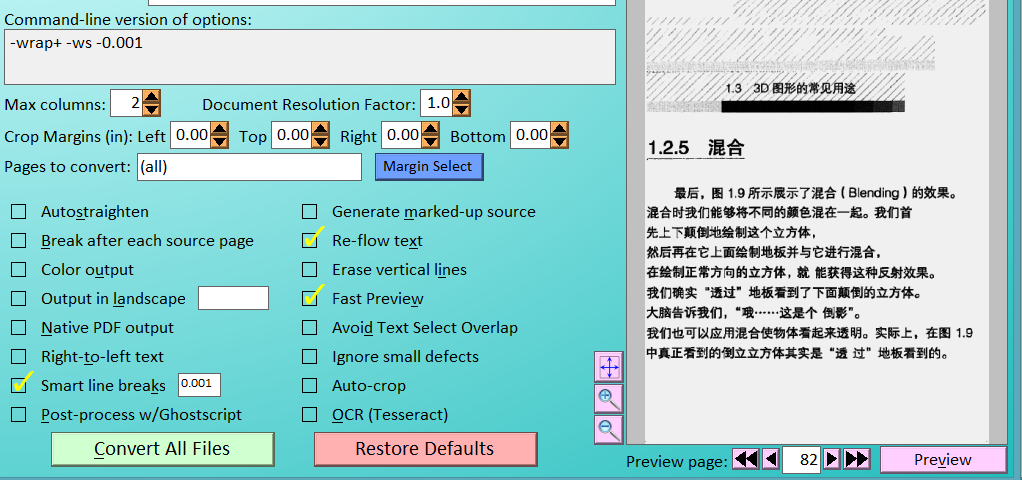
第二步是:*然后选择下面的标注1和2*,如图
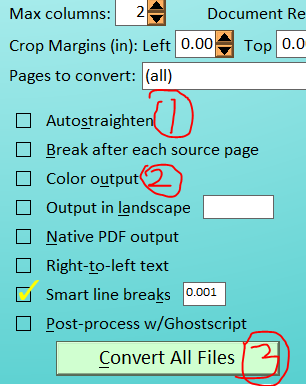
选完之后,命令行是:
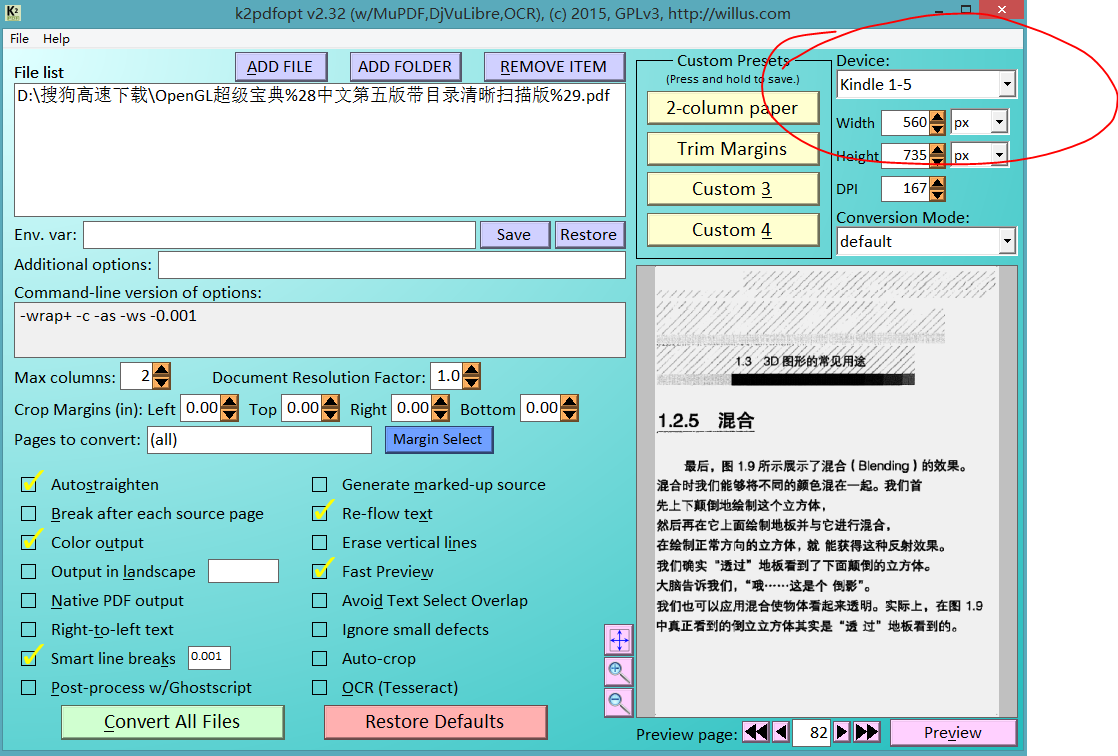
第三步:最后选择画圈圈那里你的设备,是什么选什么。我的是第三代paperwhite,所以选择kv,最后的命令行如下:
点击画圈圈的那个按钮,那我们看看最终的效果:
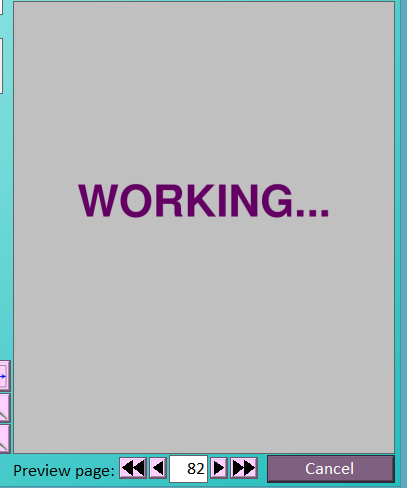
不过,处理速度有点慢的。。。
等一会,预览结果是:
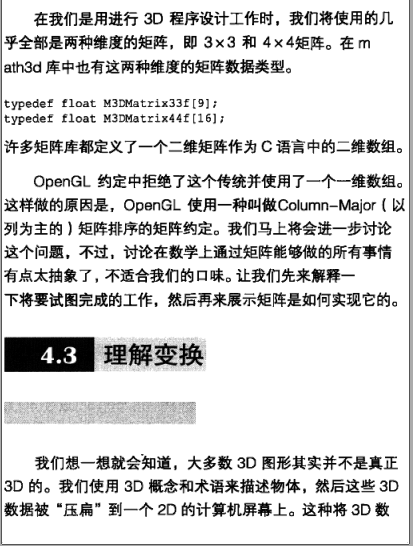
最后,说明的是,为了提升效果,我们还需要对扫描版的pdf做切边的处理。使用的软件:
briss 版本0.9
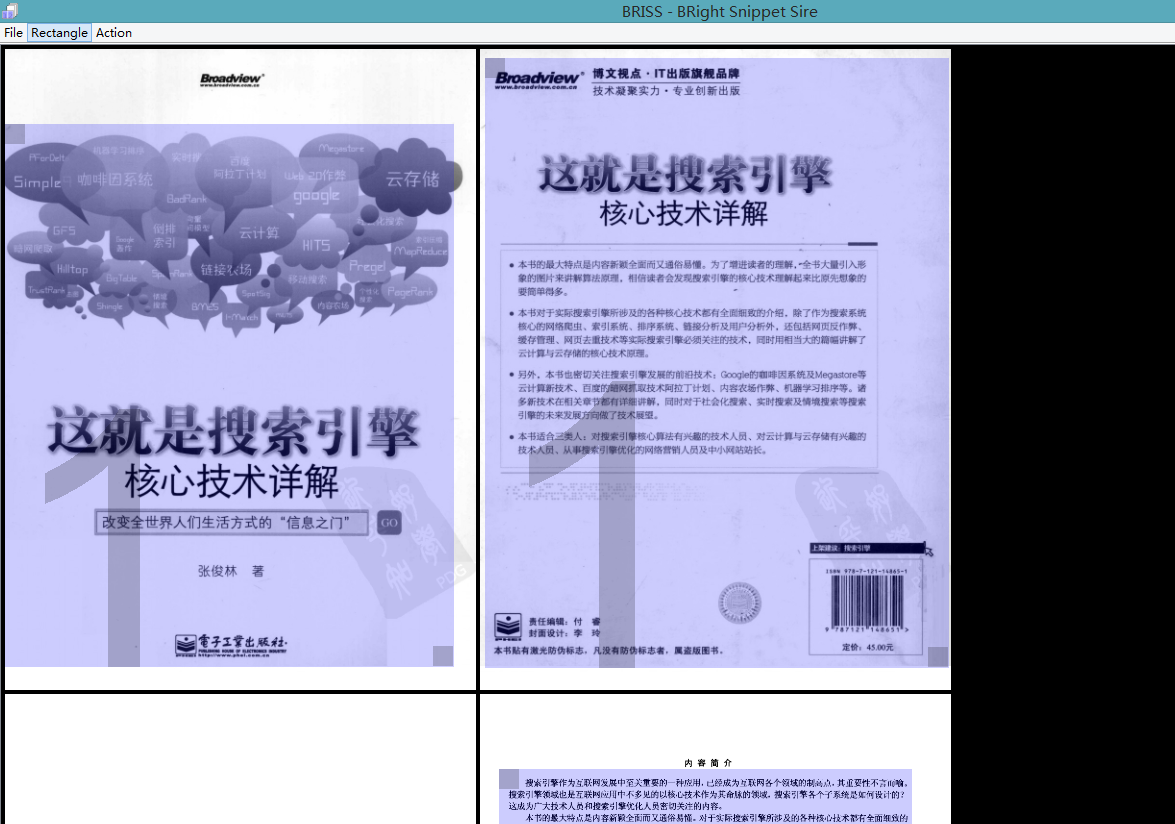
使用教程见:格子啦教你使用briss为PDF裁边的方法
总结
step1:预处理,使用briss切白边。
step2:本文重点介绍的设置方法。
存在的一个问题说明,我之前设置设备选择的是pw2,出来的pdf导入到第二代和第三代显示内容都会不完全,如果你遇到同样的情况,就设置设备为KV或者其他试一试。
声明:如需转载,请尊重劳动成果,注明出处。
参考索引:
1.强大的桌面用 PDF 重排工具:K2pdfopt 简明教程







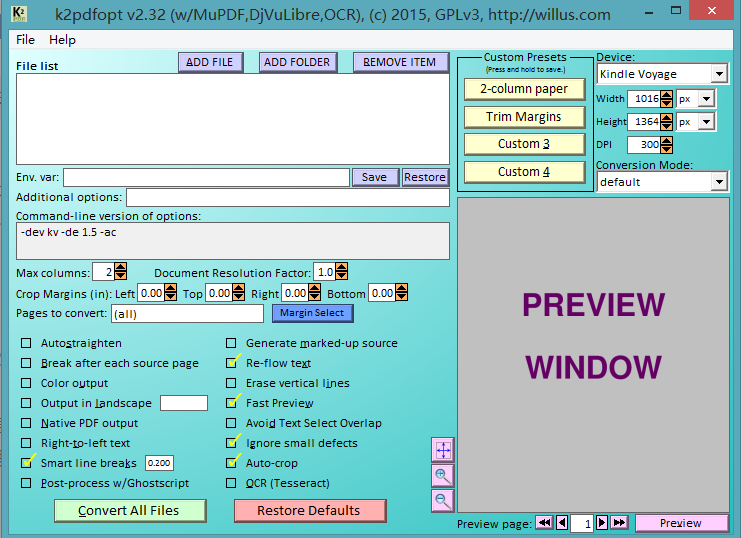
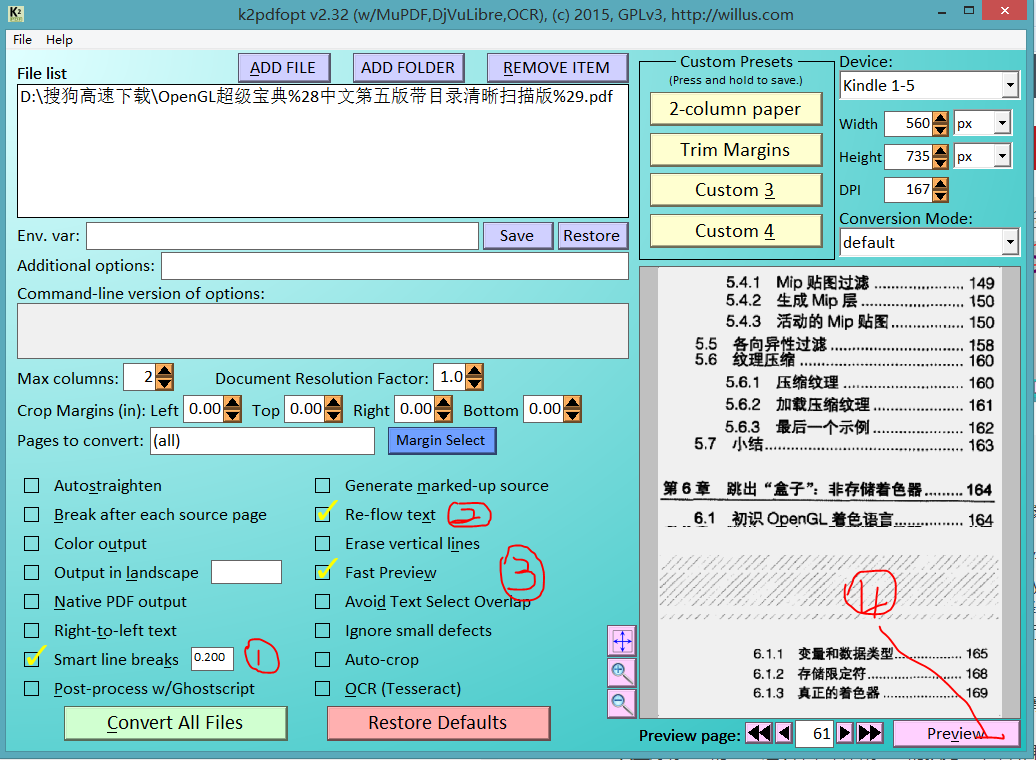
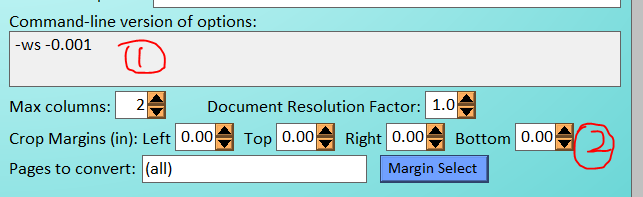
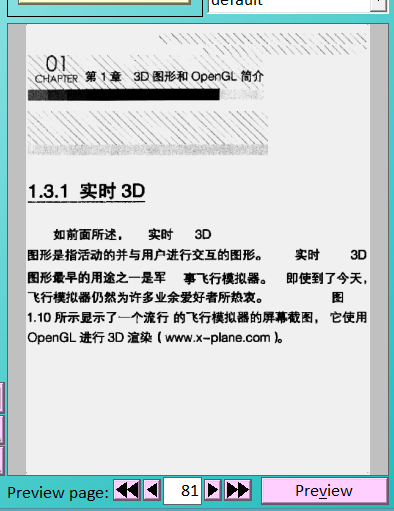
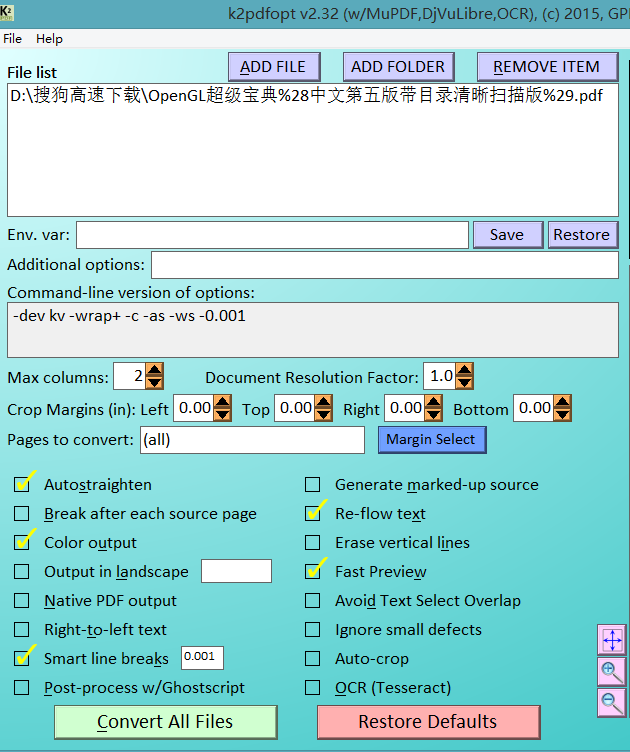
















 7583
7583

 被折叠的 条评论
为什么被折叠?
被折叠的 条评论
为什么被折叠?








